Содержание:
Универсальные методы
Большинство рекламных объявлений в торрент-клиентах на компьютере можно убрать двумя универсальными способами, заключающимися в замене используемой программы или в установке специального блокировщика. Преимуществом является то, что данные варианты требуют минимум действий, но при этом отлично справляются с баннерами.
Способ 1: Замена программы
Наиболее простым решением выступает замена используемого торрент-клиента на другой софт с аналогичными возможностями, но без рекламного модуля. К таким программам можно отнести qBittorrent, Vuze, ComboPlayer и многие другие варианты.
Подробнее:
Аналоги программы uTorrent
Софт для загрузки торрентов
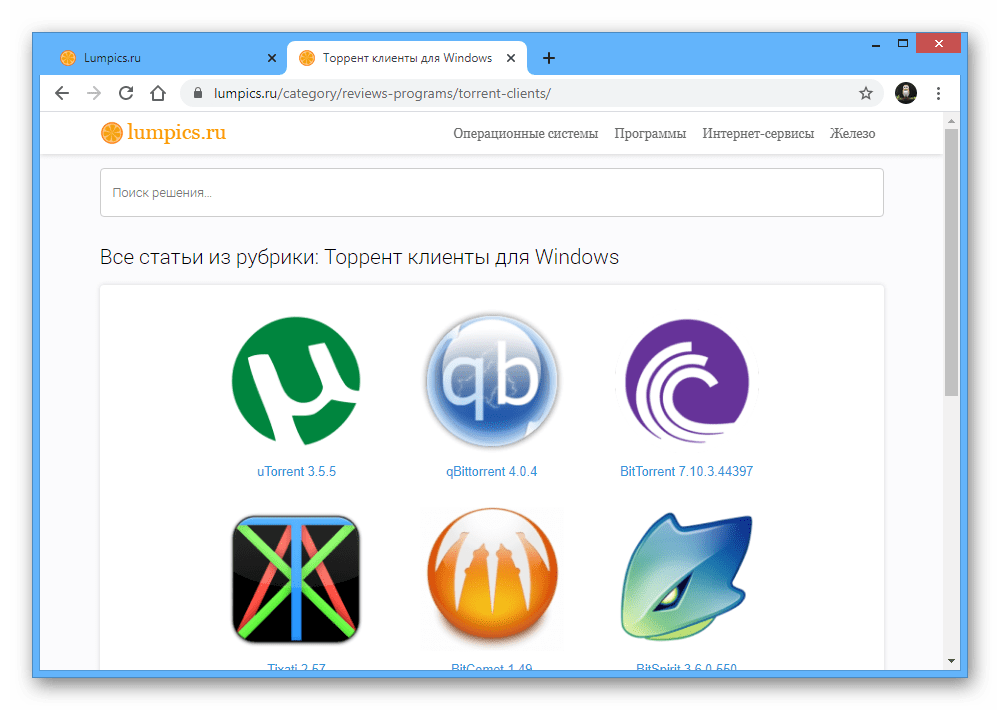
Иногда выходом из ситуации может стать простая установка более старой версии используемого софта, например, как в случае с uTorrent. Поэтому в первую очередь проверяйте ранние выпуски программ.
Способ 2: Установка AdGuard
Одним из самых универсальных решений для Windows в плане блокировки рекламы является программа AdGuard, действие которой распространяется практически на любые объявления вне зависимости от torrent-клиента. Софт оснащен огромным количеством дополнительных модулей, настроек, и почти не влияет на производительность компьютера.
Шаг 1: Установка
- Откройте официальный сайт программы, воспользуйтесь кнопкой «Скачать» и подтвердите загрузку. После этого запустите сохраненный файл.
- Произведите инсталляцию, следуя стандартным подсказкам средства установки. В целом, менять ничего не требуется.
Во время первого запуска можно сразу произвести настройку или оставить значения по умолчанию. Так как в рамках инструкции требуется блокировать баннеры только в торрент-клиентах, это действие мы пропускаем.
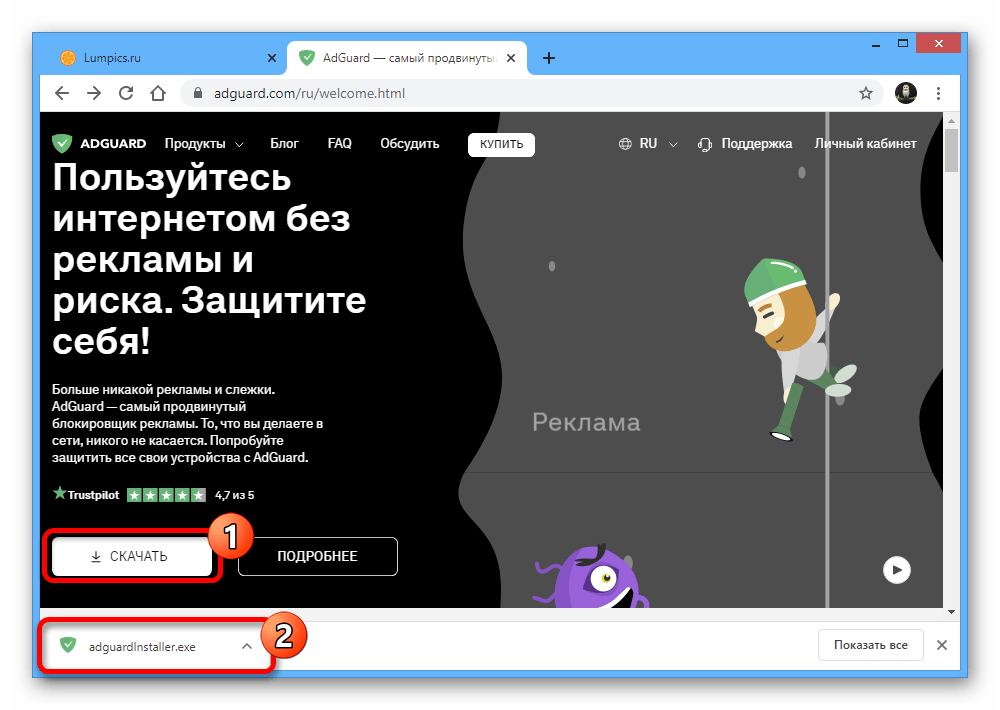
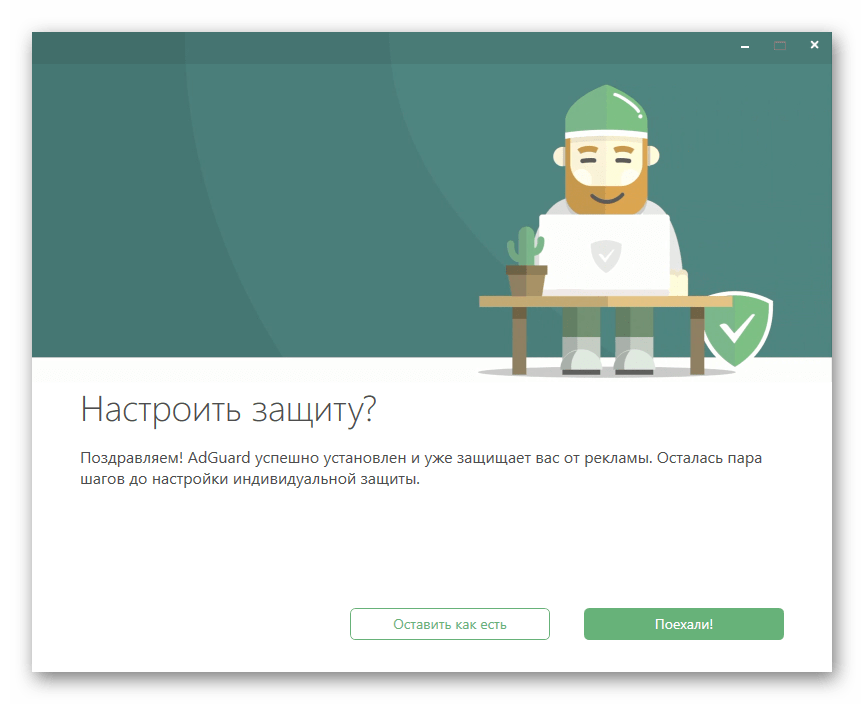
Шаг 2: Активация
- После первого запуска обязательно воспользуйтесь главным меню и откройте раздел «Лицензия».
Здесь будет представлена информация о действующих ограничениях, в том числе и времени действия.
- В следующем автоматически появившемся окне нажмите кнопку «Активировать» в первом блоке, чтобы задействовать пробный период. Также можете перейти на страницу покупки полной версии, если нужно.
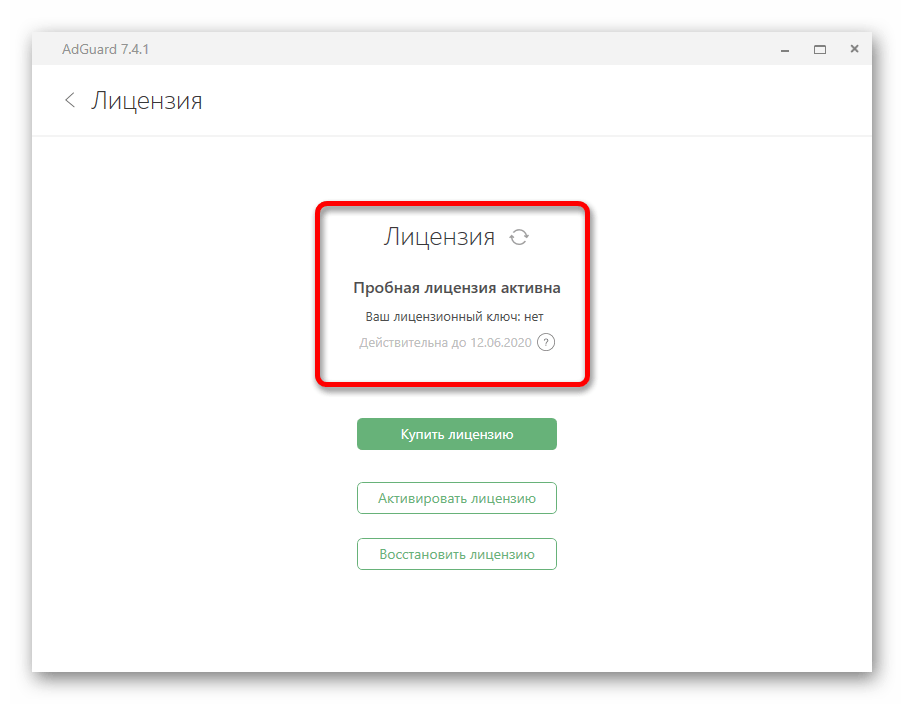
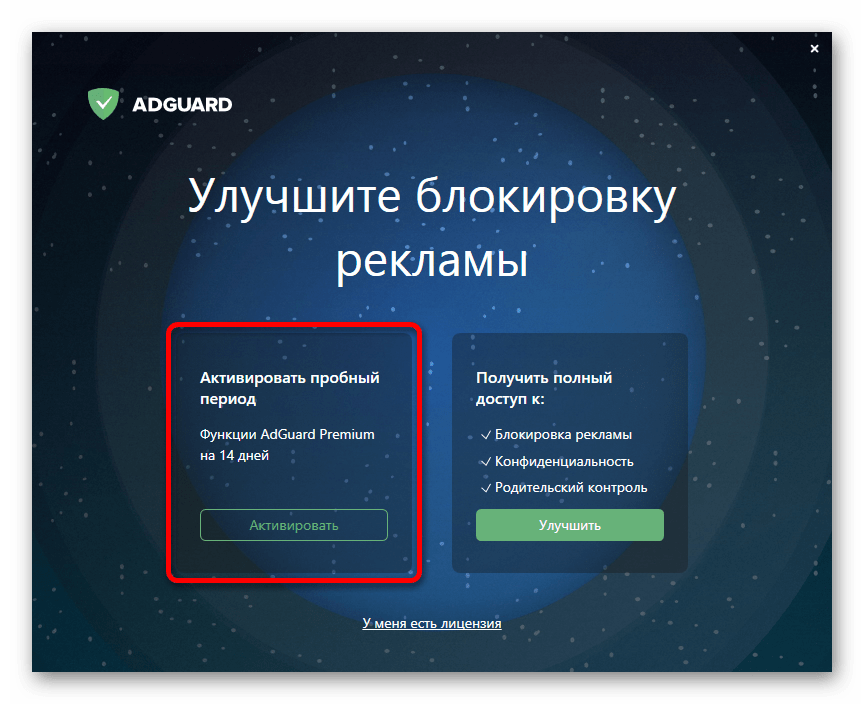
Шаг 3: Настройка и включение
- Для запуска блокировки рекламы с помощью AdGuard по сути не требуется делать что-то еще, так как фильтры активируются автоматически при открытии программы. Единственное, обязательно убедитесь в наличии статуса «Защита включена».
- Откройте раздел «Настройки» через главное меню и перейдите на вкладку «Антибаннер». Ввиду того, что любая реклама в торрент-клиентах относится к данной разновидности объявлений, задействуйте каждую опцию на странице.
Разобравшись с предыдущим этапом, можете запустить нужный torrent-клиент и проверить, исчезла ли реклама. Также во время этого на главной странице AdGuard должен будет активироваться счетчик «Заблокировано баннеров».
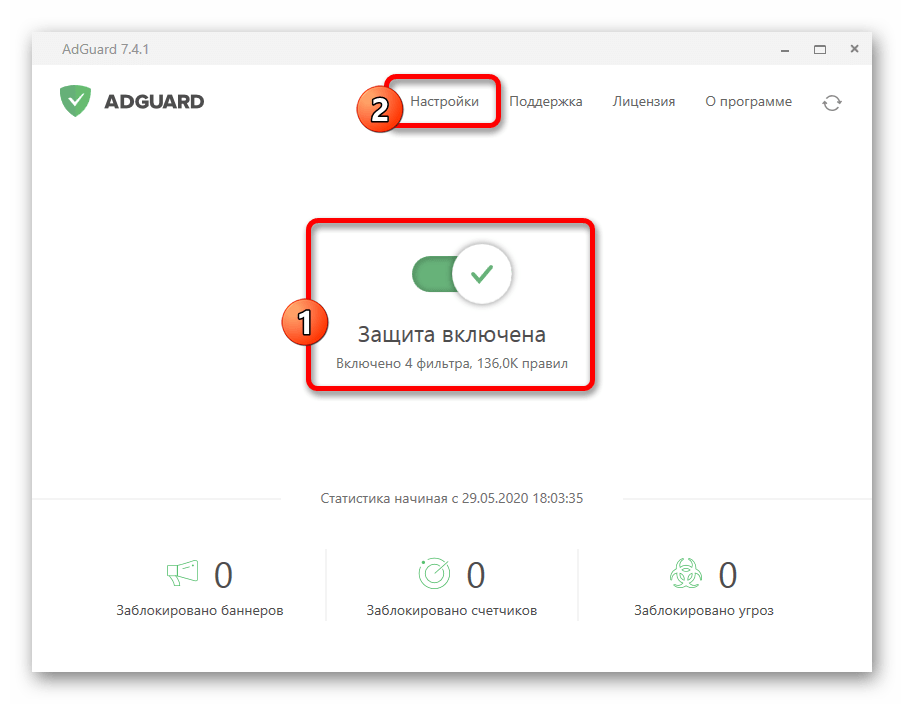

К сожалению, данная программа после установки получает ограничение в виде двухнедельного пробного периода, по завершении которого нужно будет приобрести и подключить лицензию. Делать это или нет – зависит только от ваших возможностей и потребностей.
Вариант 1: uTorrent
Среди всех существующих торрент-клиентов на сегодняшний день наибольшей популярностью пользуется uTorrent, последние версии которого содержат несколько рекламных баннеров. Избавиться от них можно как ранее представленными методами, так и воспользовавшись стандартными настройками. Более подробно процедура блокировки была описана отдельно.
Подробнее: Отключение рекламы в программе uTorrent

Обратите внимание, второй по востребованности клиент, BitTorrent, требует полностью аналогичных действий ввиду минимальных отличий в плане настроек и интерфейса.
Вариант 2: MediaGet
Еще одним достаточно популярным софтом для загрузки торрентов является MediaGet, отображающий объявления в нескольких местах интерфейса. Здесь, к сожалению, не предусмотрена возможность деактивации рекламы на постоянной основе, но в то же время можно произвести временную деактивацию до следующего перезапуска.
- Разверните программу и найдите любое рекламное объявление. Скрытие выполняется одинаково независимо от места размещения.
- Щелкните левой кнопкой мыши по красному крестику в углу баннера, чтобы произвести скрытие. В случае успеха объявление исчезнет, оставив блок для перетаскивания файлов, или растянув область с загрузками до нижней границы главного меню.
Единственным местом в MediaGet, где нельзя скрыть объявление, является страница какого-либо продукта из раздела «Каталог».
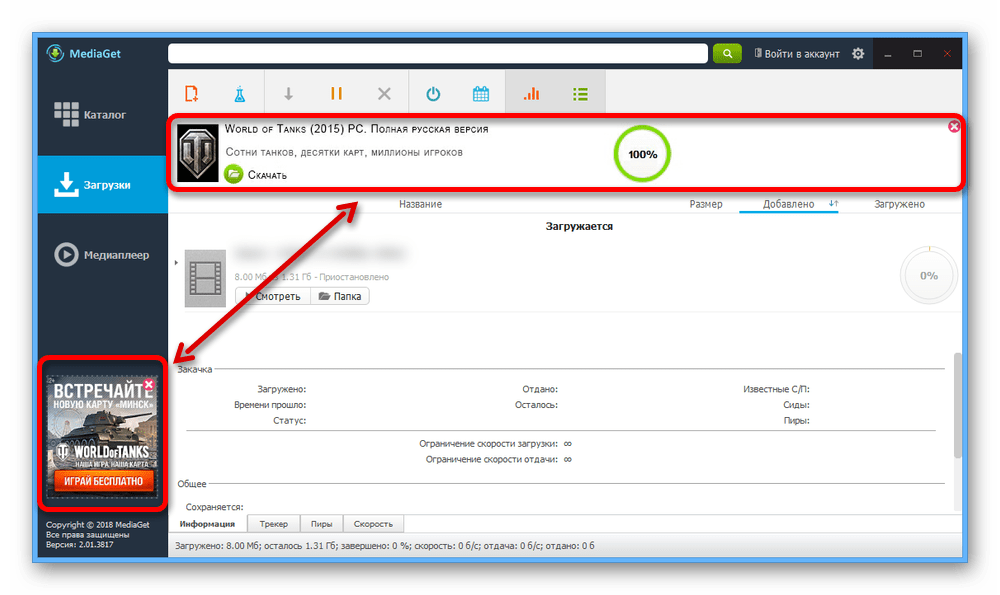
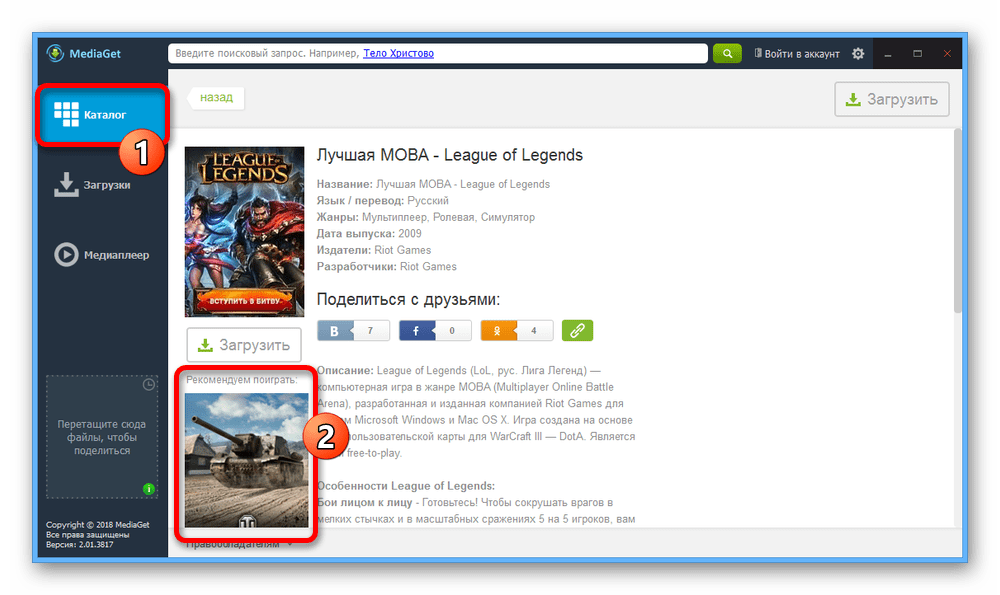
При рассмотрении данной программы как торрент-клиента без «Каталога» описанных действий будет достаточно для скрытия рекламы. К тому же, чтобы объявления снова появились, нужен именно перезапуск, тогда как обычное закрытие окна и повторное развертывание ничего не изменит.
Вариант 3: BitComet
Программа BitComet значительно уступает названным выше торрент-клиентам по популярности, но все равно востребована из-за удобного интерфейса и высоких показателей скорости загрузки. Реклама в данном случае представлена всего лишь в одном фиксированном месте с возможностью отключения через внутренние параметры интерфейса.
- Запустите торрент-клиент, через верхнее меню разверните список «Инструменты» и выберите «Настройки». В данный раздел можно также перейти с помощью одноименной кнопки на панели инструментов или нажав сочетание клавиш «CTRL+P» на клавиатуре.
- С помощью навигационного меню в левой части окна «Настройки» откройте вкладку «Вид» и найдите строку «Панель подробностей по умолчанию».
- Из-за того, что реклама в программе размещается только в разделе «Начальная страница», будет достаточно развернуть данный список и установить любое другое значение вроде «Сводки» или «Статистики». Однако учтите, что указанная здесь вкладка впоследствии будет защищена от скрытия в интерфейсе BitComet.
- Нажмите кнопку «ОК», чтобы закрыть параметры. Теперь нужно кликнуть правой кнопкой мыши по одной из вкладок в нижней области программы и снять галочку с пункта «Начальная страница».
В результате единственный раздел с рекламным баннером исчезнет, что позволит более комфортно использовать программу.
Если вы по каким-то причинам захотите вернуть стартовую вкладку, используйте пункт «Вернуть расположение по умолчанию» в том же меню.
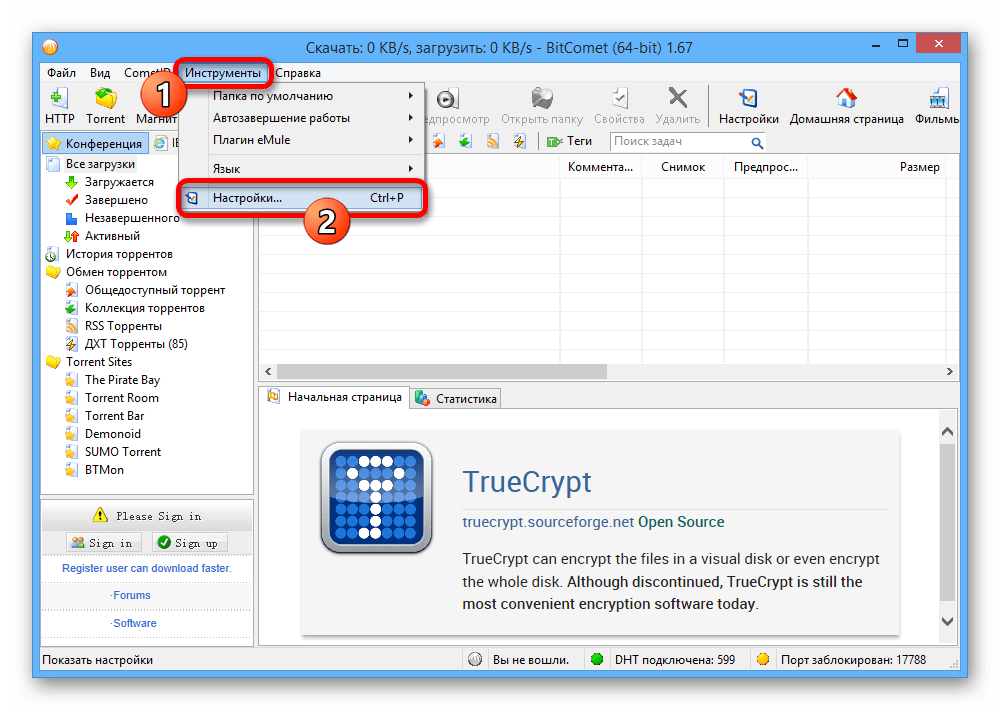
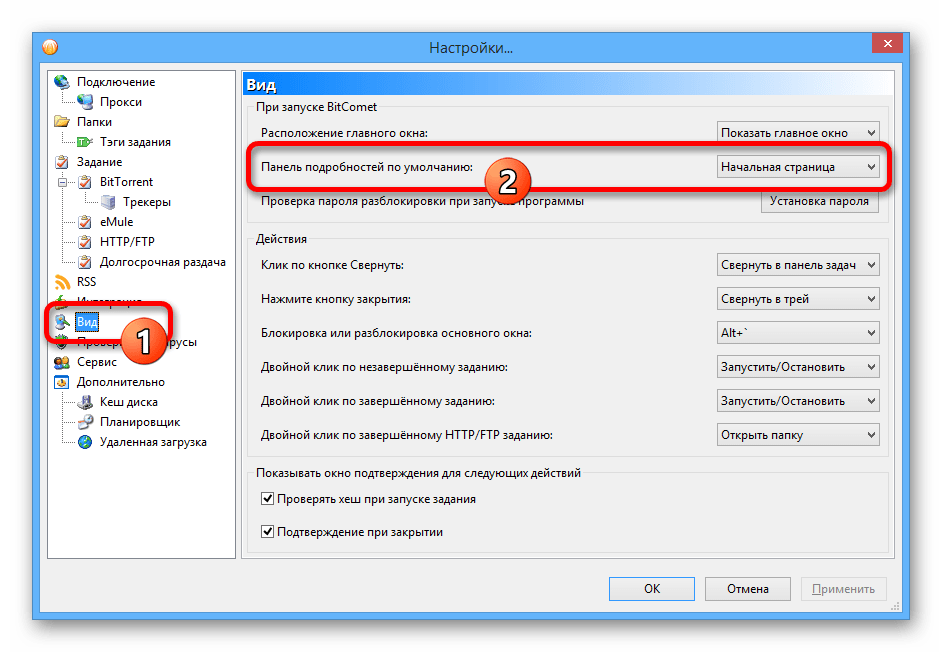

 Наш Telegram каналТолько полезная информация
Наш Telegram каналТолько полезная информация
 Узнаём пробег фотоаппарата Canon
Узнаём пробег фотоаппарата Canon
 Методы входа в Skype для бизнеса
Методы входа в Skype для бизнеса
 Регистрация в Skype для бизнеса
Регистрация в Skype для бизнеса
 Установка Skype для бизнеса
Установка Skype для бизнеса
 Изменение страны в Spotify
Изменение страны в Spotify
 Методы пропинговки IP-адреса через «Командную строку»
Методы пропинговки IP-адреса через «Командную строку»
 Что делать при получении уведомления «Тревога! Переназначение сектора»
Что делать при получении уведомления «Тревога! Переназначение сектора»
 Устранение ошибки «CMOS checksum error — Defaults Loaded» при загрузке ПК
Устранение ошибки «CMOS checksum error — Defaults Loaded» при загрузке ПК
 Установка пароля на Google Play Маркет
Установка пароля на Google Play Маркет
 Устранение ошибки с кодом DF-DFERH-01 в Google Play Маркете
Устранение ошибки с кодом DF-DFERH-01 в Google Play Маркете
 Как перенести фотографии с iPhone на компьютер
Как перенести фотографии с iPhone на компьютер
 Как синхронизировать iPhone с iTunes
Как синхронизировать iPhone с iTunes
 Плагины для Sony Vegas
Плагины для Sony Vegas
 Основные причины и решение проблемы, когда iTunes не видит iPad
Основные причины и решение проблемы, когда iTunes не видит iPad
 Как восстановить iPhone, iPad или iPod через iTunes
Как восстановить iPhone, iPad или iPod через iTunes
 Извлечение файлов из архива через WinRAR
Извлечение файлов из архива через WinRAR
 Программы-аналоги iTunes
Программы-аналоги iTunes
 Полное удаление BlueStacks в Windows
Полное удаление BlueStacks в Windows
 Обновление программы Skype
Обновление программы Skype
 Как развернуть видео в KMPlayer
Как развернуть видео в KMPlayer lumpics.ru
lumpics.ru
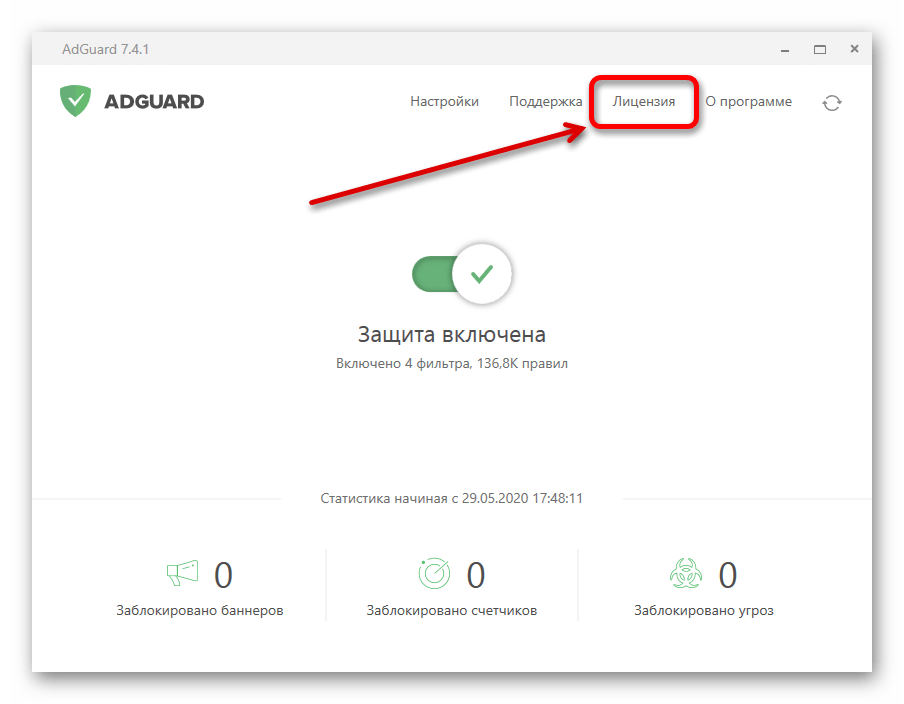
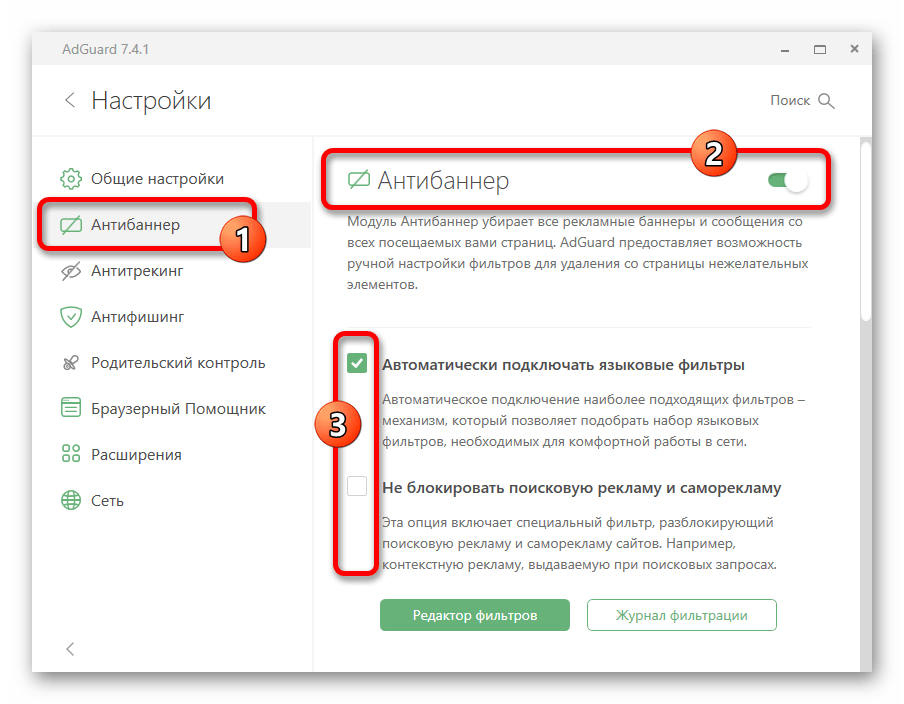
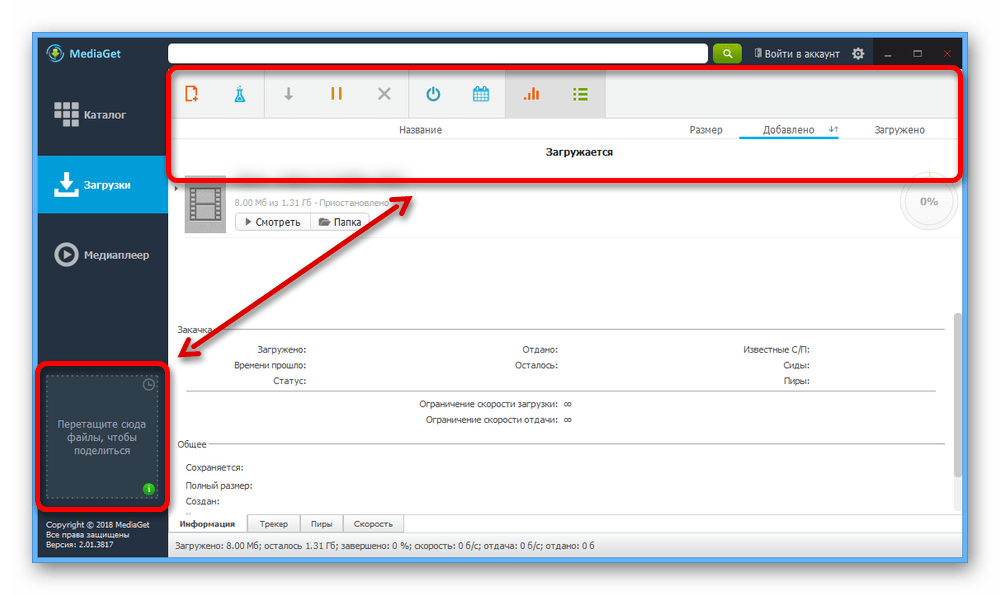
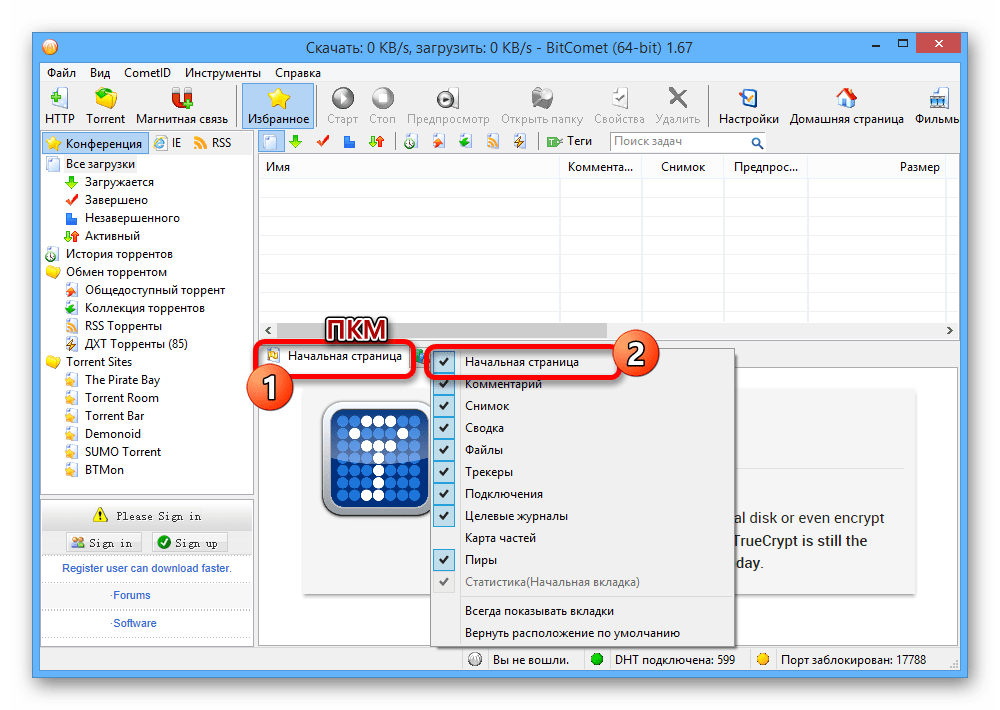
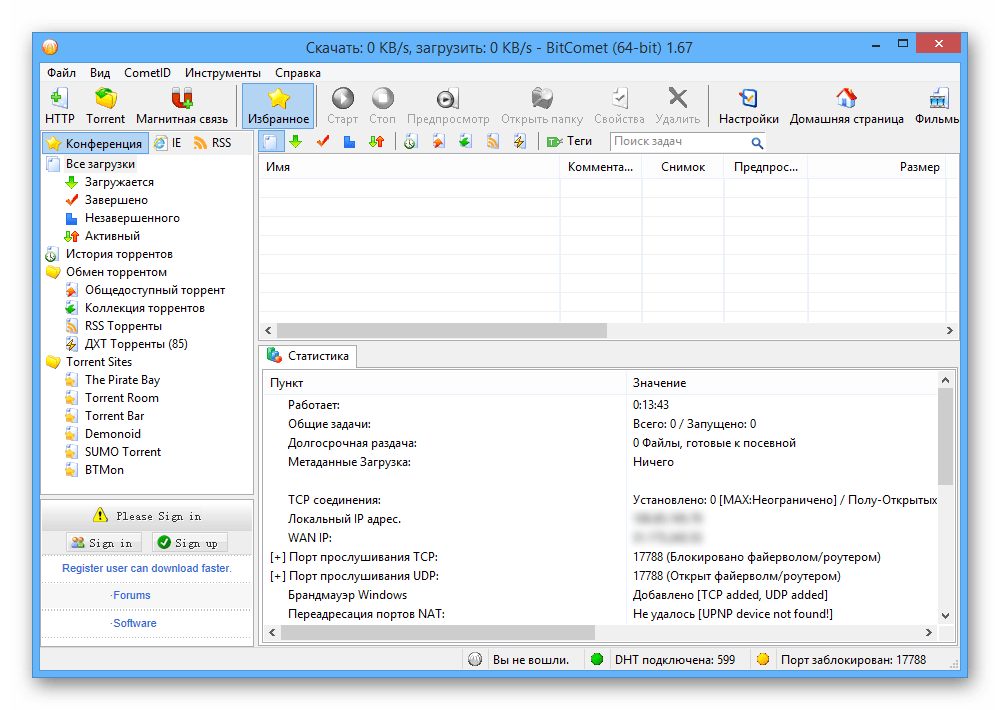



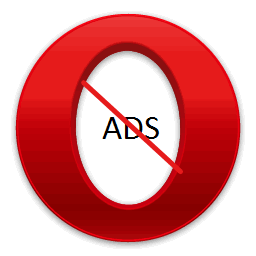
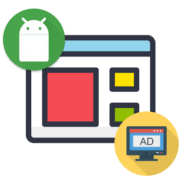




Спасибо ваши рекомендации помогли